Cara mengarkibkan aplikasi yang tidak digunakan di Windows 11
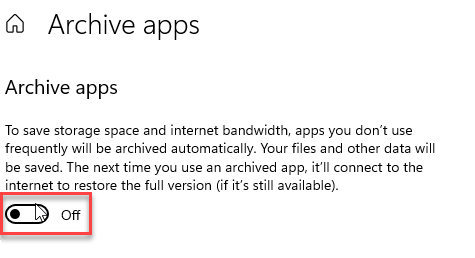
- 1625
- 470
- Mr. Ramon Runolfsson
Adakah aplikasi kedai yang tidak perlu mengambil terlalu banyak ruang pada peranti Windows anda? Nah, anda boleh dengan mudah menjimatkan banyak ruang dalam sistem Windows 11 baru anda dengan hanya tweak mudah? Windows 11 menawarkan ciri hebat yang membolehkan 'arkib' OS 'aplikasi yang tidak digunakan sendiri supaya anda dapat menggunakan ruang itu dengan cara lain.
Apa ciri 'Arkib Aplikasi'?
'Aplikasi arkib', seperti namanya, akan menyimpan aplikasi yang tidak diperlukan di komputer anda. Ini adalah ciri yang sangat berguna jika anda telah memuat turun banyak aplikasi tetapi menggunakannya jarang, Windows akan mengarkibkan aplikasi tersebut secara automatik. Tetapi jangan risau, ini tidak akan memadam atau merosakkan data aplikasi fail yang mematuhi aplikasi 'diarkibkan' tertentu. Windows akan memuat turun versi penuh aplikasi dari internet tanpa masa yang penting apabila anda memerlukan aplikasinya lagi. Ciri ini serupa dengan ciri 'Offloading App' yang terdapat di Ekosistem iOS Apple.
Cara Mengaktifkan Ciri 'Arkib Aplikasi' -
Sekiranya anda ingin mengaktifkan ciri 'Arkib Aplikasi', hanya beberapa klik jauhnya.
1. Buka tetapan hanya dengan tekan Kekunci windows+i Kekunci bersama.
2. Kemudian, klik pada "Aplikasi"Tetapan.
3. Sekarang, pilih "Apl & Ciri"Bahagian dari panel kiri.
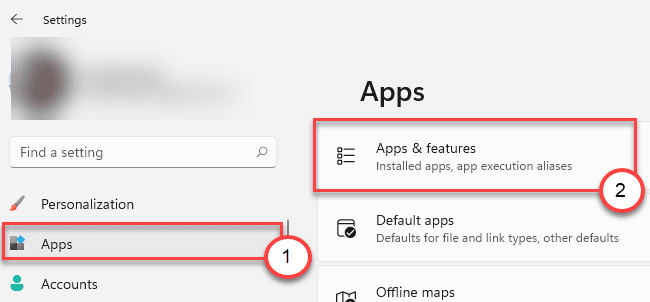
4. Sekarang, tatal ke bawah dan klik pada "Lebih banyak tetapan".
5. Selanjutnya, klik pada "Aplikasi arkib".
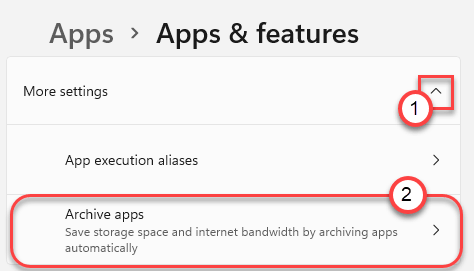
5. Dalam tetingkap 'Arkib Apps', hanya bertukar -tukar tetapan ke "Pada".
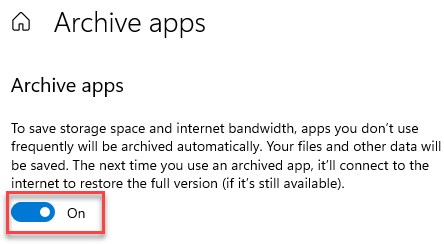
Ini akan membolehkan ciri ini di komputer anda. Windows akan menyemak penggunaan aplikasi dan mengarkibkan aplikasi yang tidak perlu di komputer anda.
Sekiranya anda ingin melumpuhkan ciri ini di komputer anda, lakukan ini -
1. Buka tetingkap Tetapan.
2. Kemudian, buka 'Aplikasi'Tetapan.
3. Sekarang, sekali lagi di sebelah kiri, klik pada "Apl & Ciri".
4. Sama seperti sebelumnya, klik pada "Aplikasi arkib".
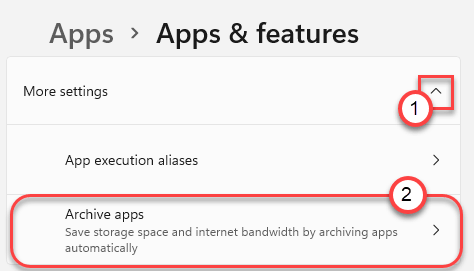
5. Kemudian, togol tetapan 'Arkib Aplikasi' ke "Mati".
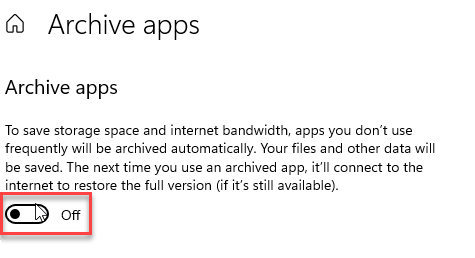
Sebaik sahaja anda telah menutup tetingkap Tetapan. Ini akan melumpuhkan ciri 'Arkib Aplikasi' di komputer anda.
- « Cara melihat penggunaan bateri aplikasi di Windows 11
- Cara menyesuaikan bar tugas pada Windows 11 »

